Vamos a explicarte para qué sirve la aplicación de Google Drive para PC y cómo descargarla. El servicio en la nube de Google te permite tener archivos siempre accesibles desde cualquier dispositivo y crear varios tipos de documentos con su suite ofimática. Pero es menos conocido que tiene también una aplicación instalable en el PC.
Vamos a empezar explicándote cuáles son los límites del cliente de Google Drive para PC, ya que no tiene todas las funcionalidades de su versión web. Y luego seguiremos guiándote paso a paso por el proceso para instalarlo y configurarlo en tu ordenador.
Qué hace Google Drive para PC
Google Drive es la nube de Google, una web en la que puedes almacenar tus archivos para que estén siempre accesibles desde tu móvil, ordenador o cualquier otro dispositivo. Pero hay más, porque también es una suite ofimática básica, y en su web y sus apps móviles puedes crear varios tipos de documentos, desde documentos de texto hasta hojas de cálculo.
Sin embargo, la versión que te puedes descargar para PC de Google Drive es bastante limitada, y sólo actúa como un acceso al almacenamiento que tienes disponible en la nube. Es, por lo tanto, una alternativa al OneDrive que viene preinstalado en Windows 10 o el iCloud o el Dropbox que puedes instalar en cualquier ordenador.
Esto quiere decir que cuando instales Google Drive para PC podrás sincronizar tus archivos, descargando los que tienes en la nube en la carpeta que elijas de tu PC, pero también moviendo archivos locales a esa carpeta para que se suban a Drive. Esto puede facilitarte mucho el tener archivos siempre disponibles en cualquier lado a través de Internet, sobre todo si decides contratar más de los 15 GB que tienes gratis mediante el servicio Google One.
La mala noticia de todo esto es que no podrás editar los documentos de Google Docs y el resto de aplicaciones de forma nativa. Sí, en las carpetas que se instalan en tu ordenador verás todos los documentos nativos que tengas creados, pero esto no son realmente documentos que puedas editar.
Lo que verás serán accesos directos para editar esos documentos online. Por lo que más allá de poder compartir y sincronizar todo tipo de archivos como fotografías u otros documentos de terceros, para las funciones de suite ofimática seguirás dependiendo de tu conexión a Internet y tu navegador.
Cómo descargar Google Drive para PC
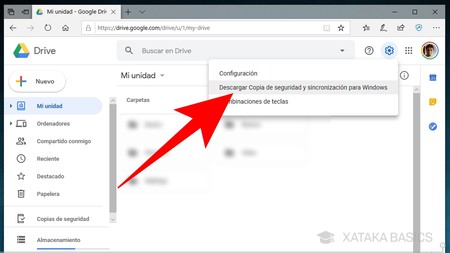
Lo primero que tienes que hacer es entrar en Google Drive. Una vez en la página del servicio pulsa sobre el icono de la rueda dentada para mostrar un pequeño menú de opciones, y en él pulsa en la opción Descargar Copia de seguridad y sincronización para Windows, que es como se le llama a la aplicación de Google Drive.

Entrarás a la página de descargas de herramientas para Google Drive, a la cuál también puedes entrar sin dar el paso anterior directamente desde esta página web. En ella encontrarás aplicaciones para ordenador y los enlaces a las apps oficiales para móvil. Cuando entres, ve al cuadro Personal y pulsa el botón Descargar para bajarte la herramienta Copia de seguridad y sincronización.
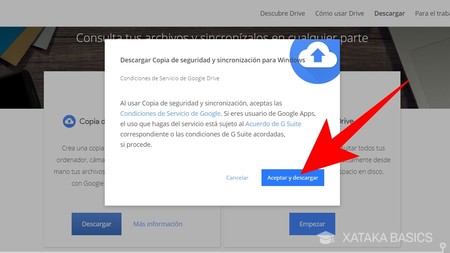
Cuando pulses en el botón de Descargar, se abrirá una ventana en la que se te invita a leer las condiciones del servicio y los acuerdos correspondientes para poder utilizar la aplicación. Usa los enlaces para leer la documentación, y si estás conforme pulsa el botón Aceptar y descargar para bajarte el instalador de la herramienta. Tienes que aceptar obligatoriamente si quieres bajarte Google Drive para PC.

Tras aceptar las condiciones se descargará una aplicación de instalación. Haz doble click sobre ella y se abrirá una ventana en la que comenzarás el proceso para instalar la aplicación. Lo primero que verás es una sencilla presentación, en la que tienes que pulsar en el botón Empezar para seguir con el siguiente paso.
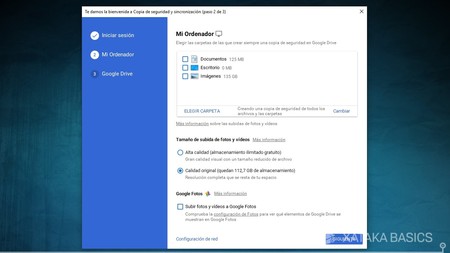
Primero irás a una pantalla donde simplemente debes iniciar sesión con la cuenta de Google en cuya nube de Google Drive quieres sincronizar los datos y archivos. Cuando lo hagas, irás a un segundo paso donde tienes que configurar las carpetas de tu ordenador que quieras sincronizar con Google Drive. Esto es totalmente opcional, y si no quieres hacerlo valdrá con deseleccionarlas todas. También puedes elegir la opción de que las fotos y vídeos de esas carpetas vayan directamente a Google Fotos.
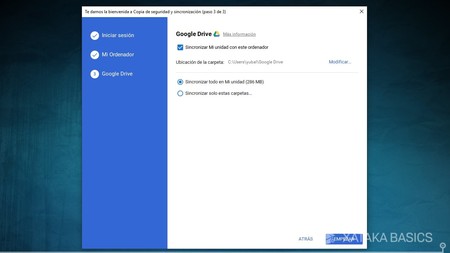
Irás a una nueva pantalla en la que puedes elegir qué archivos de Google Drive quieres bajar y sincronizar en tu ordenador. Puedes elegir sincronizarlos todos directamente como ves en la captura, o seleccionar una a una las carpetas que quieres sincronizar. En esta pantalla también verás un campo llamado Ubicación de la carpeta, que puedes modificar para seleccionar dónde quieres que se descarguen y sincronicen los datos de Drive.
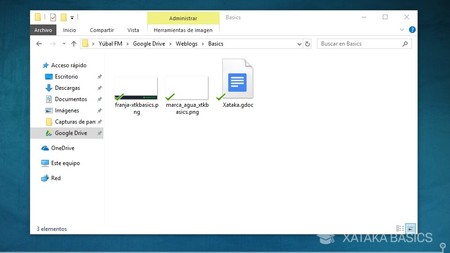
Una vez hayas terminado el proceso, se creará una carpeta anclada en el explorador de Windows igual a la de otros servicios como OneDrive. Podrás entrar a ella para ver todos tus archivos sincronizados, y mover cualquier otro que tengas en el PC a la carpeta para que se suba a Google Drive.
Pero no todos son buenas noticias, recuerda que los documentos creados con las aplicaciones nativas de documentos, hojas de cálculo y presentaciones de Google Drive serán sólo enlaces para editarlos online, ya que no tienen versiones para escritorio. Sin embargo, las fotografías, vídeos, música y cualquier otro archivo de otros formatos sí que los podrás abrir y quedarán bajados al PC.






Ver 2 comentarios